Oracle JDeveloperは、最も一般的に使用されるリレーショナル・データベースをサポートするJava統合開発環境(IDE)です。 Oracle Cloud Platformは、マネージドクラウドサービスとしてOracleデータベースとMySQLデータベースを提供します。 Oracle Cloud Platform Consoleを実装することにより、ユーザーは、ローカルマシンにデータベースをダウンロード、インストール、および構成することなく、OracleDatabaseインスタンスをプロビジョニングできます。 3つの記事では、OracleCloudPlatform上にOracleDatabase12cインスタンスを作成し、JDeveloper12cを使用してデータベースに接続してデータベーステーブルを作成します。この3つの記事の最初の記事には、次のセクションがあります。
- 環境の設定
- クイックスタートデータベースサービスの作成
- 詳細ウィザードを使用したOracleDatabaseCloudサービスの作成
- 結論
環境の設定
OracleJDeveloper12cをローカルのWindowsマシンにダウンロードしてインストールします。
OracleJDeveloper12cコンソールを図1に示します。

図1: OracleJDeveloper12cのスタートページ
Oracle Cloud Platformアカウントを作成し、OracleDatabaseCloudサービスにサブスクライブします。 OracleCloudPlatformの無料トライアルを利用できます。 OracleCloudServicesダッシュボードを図2に示します。

図2: OracleCloudServiceダッシュボード
OracleCloud上のOracleDatabaseサービスインスタンスは、ダッシュボードの2つのオプションのいずれかを使用してプロビジョニングできます。
- クイックスタートデータベースサービスウィザード
- 詳細なOracleデータベースサービスウィザード
次に、OracleCloudでOracleDatabaseサービスをプロビジョニングするためのこれらの各オプションについて説明します。
クイックスタートデータベースサービスの作成
インスタンスの作成をクリックします 図1のダッシュボードで、インスタンスの作成ウィザードで、クイックスタートサービスを選択します。 図3に示すように、[作成]をクリックします。 データベースの場合 サービス。

図3: インスタンスの作成>クイックスタートサービス>データベース
クイックスタート 図4に示すように、Oracle Databaseのウィザードが起動します。OracleDatabaseには、Standard Edition、Enterprise Edition、ExtremePerformanceエディションの3つの異なるエディションがあります。 StandardからExtremePerformanceエディションまで、サポートされる機能が改善されています。これらの各エディションは、OracleDatabase12.2に基づいています。 Standardエディションのストレージは15GB、Enterpriseエディションのストレージは512 GB、ExtremePerformanceエディションのストレージは1TBです。この記事では、StandardEditionを使用します。
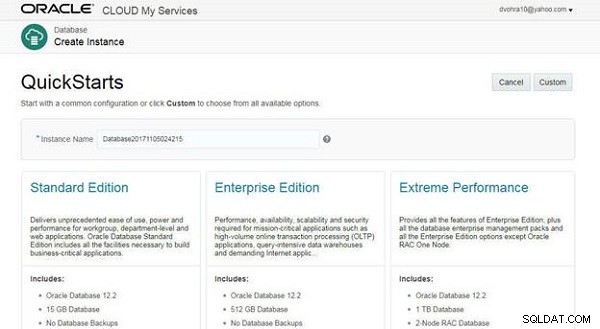
図4: Oracleデータベースのクイックスタート
インスタンス名 は自動的に生成されますが、変更される可能性があります。 作成をクリックします 図5に示すように、StandardEditionの場合。
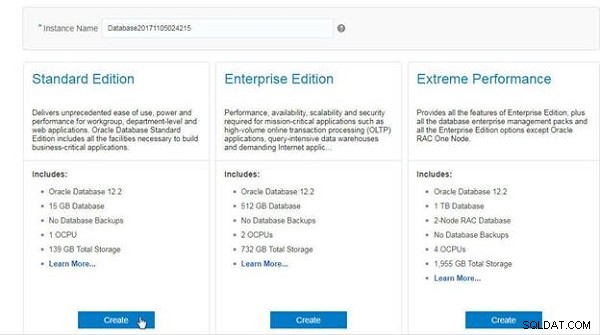
図5: StandardEdition>作成
データベースにアクセスするためのSSH公開鍵と秘密鍵およびクレデンシャルをダウンロードするためのリンクを含む確認ダイアログが表示されます。 ダウンロードをクリックします (図6を参照)。
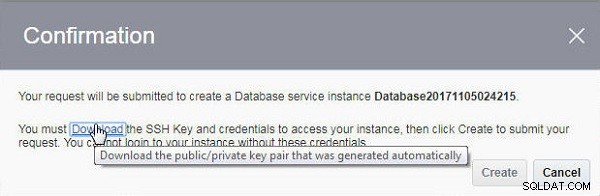
図6: 確認>ダウンロード
service_credentials.zip ファイル。3つのファイルがあります— privateKey 、 publicKey 、および service_credentials.txt -ダウンロードされます。ファイルをディレクトリに抽出します。 作成をクリックします 、図7に示すように、データベースサービスインスタンスを作成します。
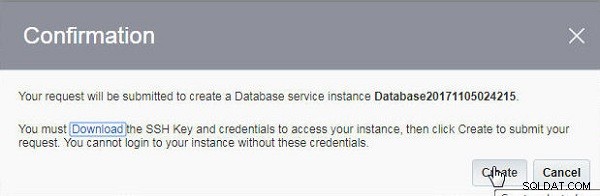
図7: 確認>作成
詳細ウィザードを使用したOracleDatabaseCloudサービスの作成
インスタンスの作成をクリックします 以前と同じようにダッシュボードで、すべてのサービスを選択します インスタンスの作成のタブ 図8に示すように、ウィザード。作成をクリックします。 データベースの場合 データ管理のサービス ヘッダー。
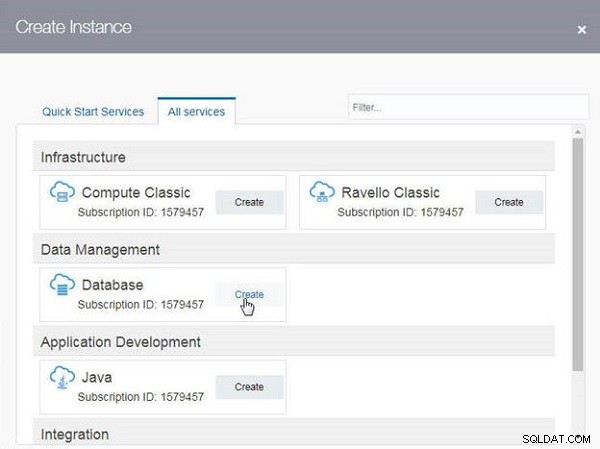
図8: [インスタンスの作成]>[すべてのサービス]>[データ管理]>[データベース]>[作成]
Oracle DatabaseCloudServiceウィザードが開始されます。 サービスの作成をクリックします 、図9に示すように。

図9: サービスの作成
Oracleデータベースクラウドサービス>サービスの作成 図10に示すように、ウィザードが開始されます。データベースインスタンス情報の一部は、提供されたフィールドで事前に指定されています。
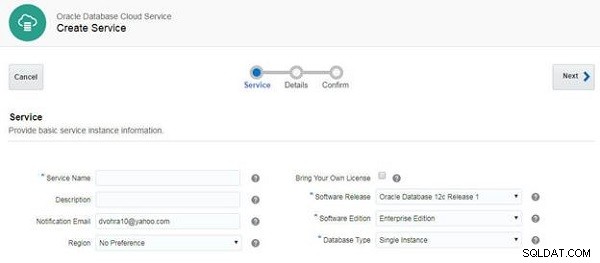
図10: サービスウィザードの作成
サービス名を指定します (最大50文字)。図11に示すように、文字で開始する必要があり、文字、数字、およびハイフンのみを含めることができ、ハイフンで終了することはできません。
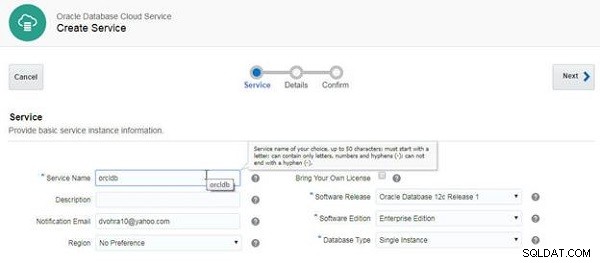
図11: サービス名の指定
BYOL (自分のライセンスを持参する)チェックボックスは、ユーザー提供のライセンスを使用する場合にのみ選択する必要があります。 ソフトウェアリリースを選択します (Oracle Database 12cリリース2)図12に示すように、利用可能な3つのバージョンから。
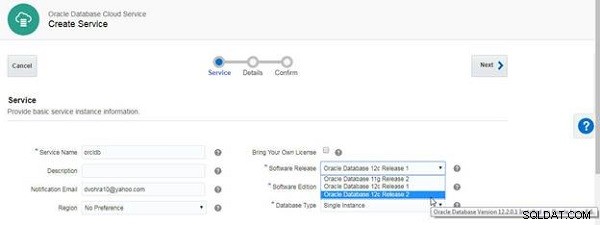
図12: OracleDatabase12cリリース2としてのソフトウェアエディションの選択
Software Edition(Enterprise Edition)を選択し、データベースタイプを選択します (シングルインスタンス)。図13に示すように、[次へ]をクリックします。
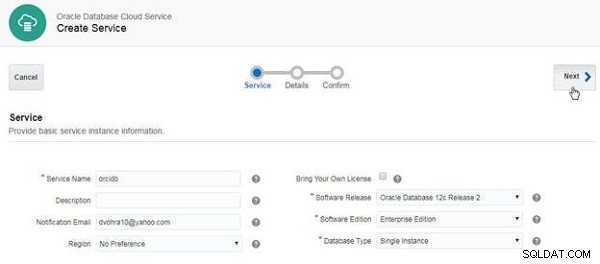
図13: 基本的なデータベースインスタンス情報の完成
サービスの詳細 図14に示すように、ページが表示されます。DB名 ORCLとして事前に指定されています およびPDB( プラグ可能なデータベース)名前 PDB1として事前に指定されています 。デフォルト設定は変更できますが、デフォルトを使用します。 管理パスワード SYSおよびSYSTEMユーザーの場合、図14のフィールドの呼び出しに示すように、ユーザーは8〜30文字で、少なくとも1つの小文字、1つの大文字、1つの数字、および1つの特殊文字を使用する必要があります。
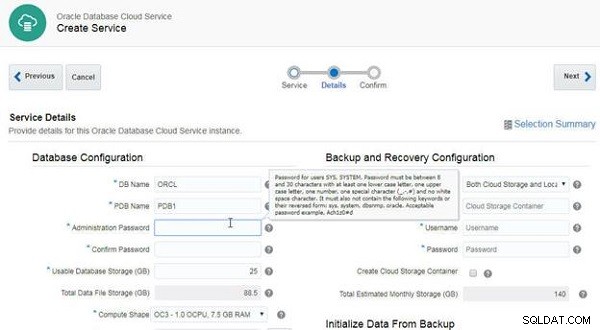
図14: サービスの詳細
使用可能なデータベースストレージのデフォルト設定 (GB)、合計データファイルストレージ (GB)、および計算形状 事前設定されています。 編集をクリックします SSH公開鍵の場合 図15に示すように、フィールド。
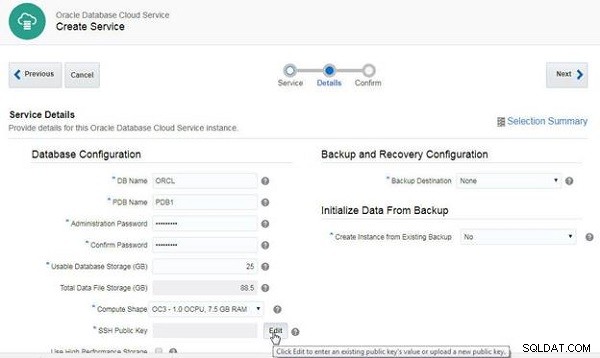
図15: SSH公開鍵>編集
VMアクセス用のSSH公開鍵 ダイアログで、新しいキーを作成をクリックします キーペアを自動的に生成するには、 Enterをクリックします 、図16に示すように。

図16: VMアクセス用のSSH公開鍵
SSHキーペアは自動的に生成されます。 ダウンロードをクリックします キーのダウンロード 図17に示すように、ダイアログ。
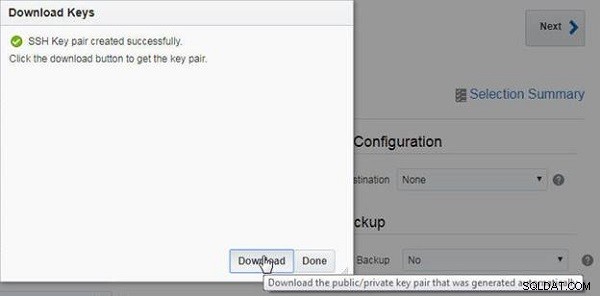
図17: キーのダウンロード>ダウンロード
完了をクリックします 、図18に示すように、 sshkeybundle.zipの後 ファイルがダウンロードされました。 SSHキーのペアはデータベースインスタンスVMにアクセスするために使用され、JDeveloperを使用してデータベースに接続するため、SSHキーは使用しません。
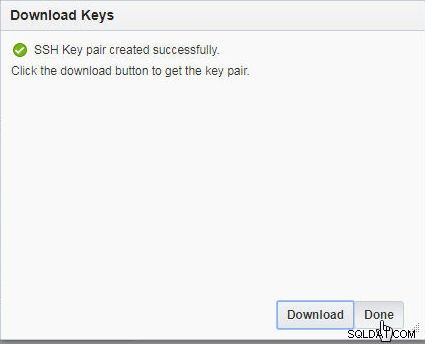
図18: キーのダウンロード>完了
SSH公開鍵がフィールドに追加されます。必要に応じて、「デモ」PDBを含めるのチェックボックスを選択します 詳細設定 、図19に示すように。
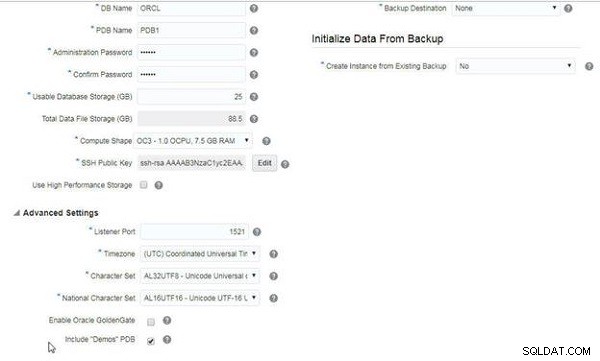
図19: 詳細設定>「デモ」PDBを含める
必要なすべてのサービス構成設定を選択または指定したら、図20に示すように、[次へ]をクリックします。
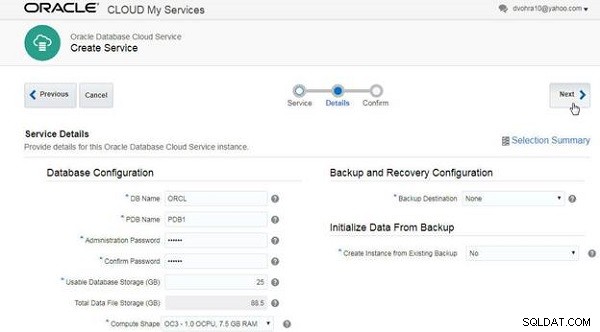
図20: サービスの詳細>次へ
[確認]で、[作成]をクリックします (図21を参照)。

図21: 確認>作成
図22に示すように、1つはクイックスタートウィザードを使用して作成され、もう1つは詳細ウィザードを使用して作成されたOracleDatabaseCloudサービスの2つのインスタンスがプロビジョニングを開始します。
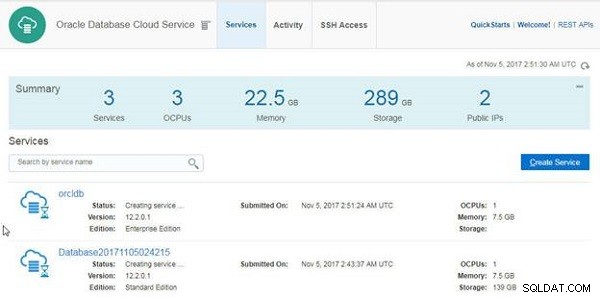
図22: OracleDatabaseCloudServiceのインスタンスの作成
サービスインスタンスが作成された後、送信日 タイムスタンプは作成日に置き換えられます 図23に示すように、タイムスタンプ。
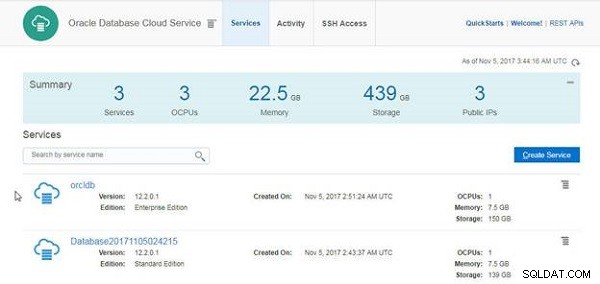
図23: 作成されたサービスインスタンス
結論
この記事では、Oracle JDeveloper12cを使用したOracleCloudPlatform上のOracleDatabaseサービス・インスタンスへの接続について説明しました。最初に、インスタンスの作成オプション(クイックスタートウィザードと詳細ウィザード)のそれぞれを使用して、OracleDatabaseサービスインスタンスを作成しました。後の記事でこれについてさらに詳しく説明します。
